Как да изтриете голям видео файл от iOS устройство, което не се показва в снимки
„Имам голям видеоклип (18GB) на моя iPad, който азизтрит, но някак си всъщност не се изтрива от устройството. Не се вижда на самия iPad, но мога да го видя през всеки iOS файл браузър (iMazing, IBrowse, IExplorer) ... просто не мога да го изтрия с тези…
- От Apple Stack Exchange
Вероятно смятате, че сте изтрили видеона вашия iPhone, но той все още излиза и не се показва в Снимки. Това ще отнеме голямо пространство на вашето устройство и най-накрая ще забави работата на вашето устройство. По този начин, има ли все пак да изтриете големи видео файлове на iPhone, iPad, особено тези, които не се показват в снимки?
Разбира се, да! Tenorshare iCareFone е тук за помощ. Мощната функция Speedup & Clean на Tenorshare iCareFone може да открие всички големи файлове на вашето устройство iOS и ви дава възможност да ги изтриете на партиди. Сега да видим подробностите.
Стъпки за изтриване на неизвестни големи видео файлове на iOS устройство с Tenorshare iCareFone
Следвайте стъпките по-долу, за да намерите и изтриете голямвидео файлове на вашия iPhone, които не се показват в снимки. За да започнете, свободно изтегляне и инсталиране на Tenorshare iCareFone на вашия компютър, Mac потребителите се отнасят за Tenorshare iCareFone за Mac.
Етап 1: Стартирайте Tenorshare iCareFone и свържете вашето устройство с iOS към компютър с USB кабел. Кликнете върху Speedup & Clean в основния интерфейс и ще видите изображението по-долу, показващо информацията за съхранението на устройството ви.

Стъпка 2: Щракнете върху бутона Бързо сканиране и Tenorshare iCareFone ще започне да анализира и сканира вашето устройство. След сканиране можете да видите, че големите файлове заемат вашето устройство. Кликнете върху Почистване, за да продължите.

Стъпка 3: Tenorshare iCareFone ще изброи всички големи файлове, които заемат мястото за съхранение на вашето устройство. Повечето от тях са видео и аудио файлове. Можете да ги прегледате и да проверите дали са тези, които искате да изтриете.

Стъпка 4: Накрая проверете тези файлове, които искате да изтриете, и кликнете върху “Backup & Delete”. Това ще архивира тези файлове на локален компютър и след това ще ги премахне от вашето устройство.
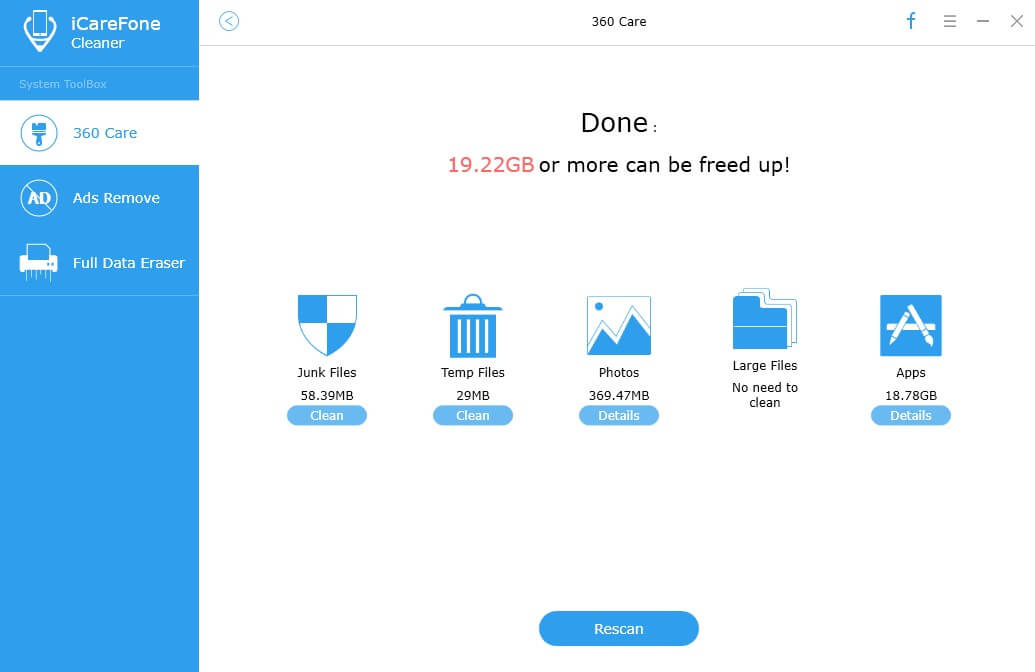
Стъпка 5: След като изтриете, можете да видите колко място се възстановява на вашето устройство и можете да намерите тези премахнати файлове, като щракнете върху “Open Backup Folder”.
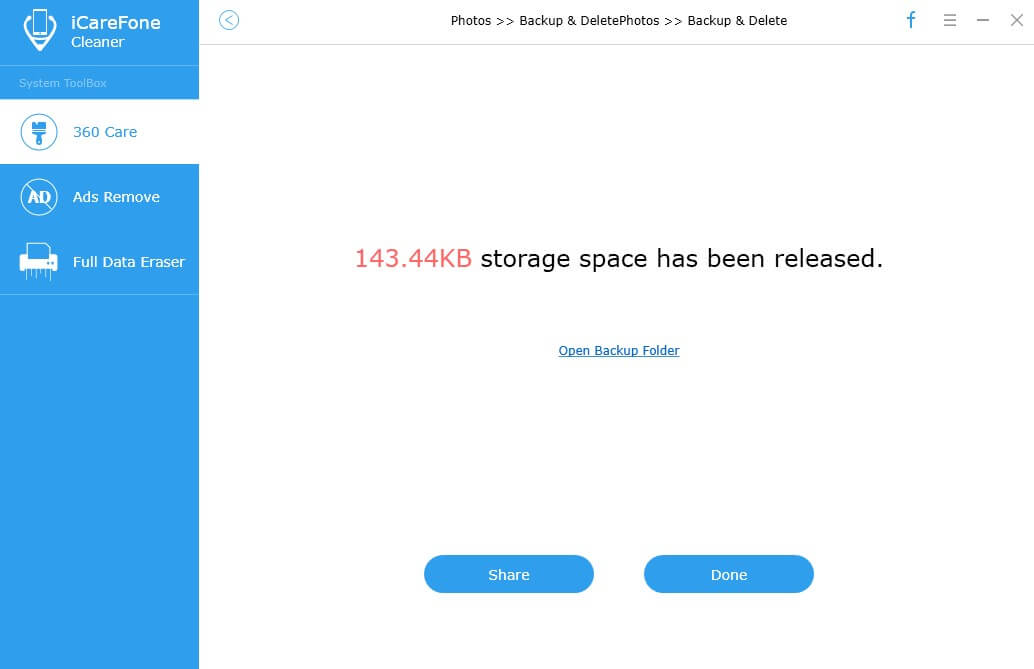
В рамките на няколко кликвания можете да изтриете тези видеоклиповекоито не могат да изтрият от видео албум. Ако откриете, че вашето пространство за съхранение на iPhone все още е пълно дори след като изчистите всички големи файлове на него, опитайте Tenorshare iCareFone незабавно да намерите и изтриете скритите големи файлове на вашето устройство с iOS, които изяждат съхранението.









